Fortnite się zacina - co robić? Poradnik Fortnite: Battle Royale
Jeśli macie problem z ustawieniami ultra w Fortnite Battle Royale, ta strona poradnika jest właśnie dla was. co zrobić, jeśli Fortnite BR się zacina i jak ustawić opcje graficzne?
Ostatnia aktualizacja: 23 stycznia 2019
Zapewne kilku z was boryka się odwiecznym problemem zbyt słabego sprzętu komputerowego. Ty chcesz zagrać meczyk, a twoja karta graficzna i procesor stanowczo protestują, wyświetlając w tym samym momencie 20 klatek na sekundę. Czy da się grać w ten sposób? Na upartego - owszem, ale wcale tak być nie musi.
Na potrzeby testów wydajności w Fortnite: Battle Royale zaopatrzyłem się w program monitorujący - MSI Afterburner. Dzięki niemu możesz sprawdzić każdy aspekt, o którym mowa w poniższym rozdziale
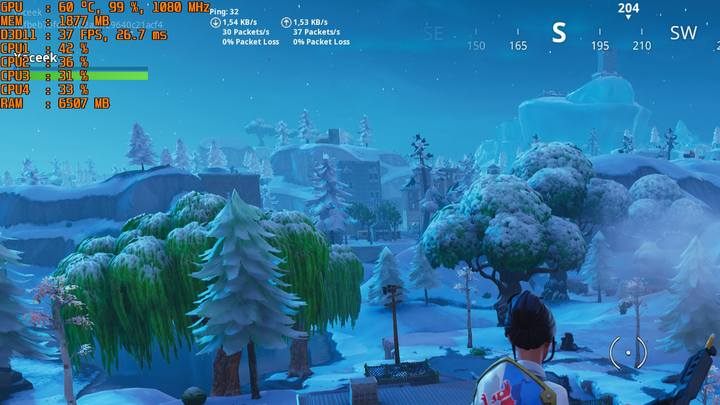
Fortnite pomimo swojej kreskówkowej stylistyki wcale nie jest grą brzydką. Wręcz przeciwnie, korzysta ona z zaawansowanych efektów renderingu, które potrafią pożreć całą dostępną moc karty graficznej i procesora dodając lepsze cienie, oświetlenie, czy efekty. Granie w taki sposób jest przyjemne dla oka - jeżeli posiadasz odpowiednio mocny komputer, ale wcale niewymagane. Równie dobrze, o ile nie lepiej, gra się na ustawieniach niskich. Nie dość, że płynność wzrasta, to jeszcze po wyłączeniu efektów czy cieni możesz mieć przewagę nad innymi graczami.
Obrazek przedstawia sytuację "Gram na Ultra". Sprzęt użyty do testów nie jest najwyższych lotów. Nie jest nawet ze średniej półki w 2018/19 roku. Tak właściwie to sprzęt na dzień dzisiejszy, z ciężkim sercem, można zakwalifikować jako słaby. Mowa tutaj o procesorze Core i5 4460, karcie graficznej Radeon R9 270x oraz 8GB RAM. Jak widać, karta graficzna osiągnęła szczyt wydajności i wyświetla na ekranie jedyne 37 klatek na sekundę. Miej także na uwadze, że na ekranie akurat nic się nie dzieje, a wartość ta spadnie drastycznie podczas potyczki z innymi graczami. Jak więc żyć? Co robić?
Jak zwiększyć liczbę klatek w Fortnite Battle Royale?
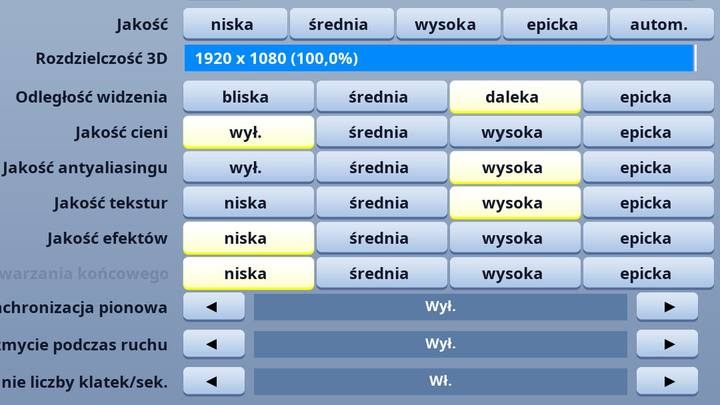
Pierwszą rzeczą, która się nasuwa to obniżenie detali. Są trzy naprawdę zasobożerne opcje graficzne, które po kolejnych aktualizacjach Fortnite skutecznie zabijają wydajność stareńkiego już 270x. Mowa tutaj o cieniach, efektach oraz post processingu (przetwarzaniu końcowym).
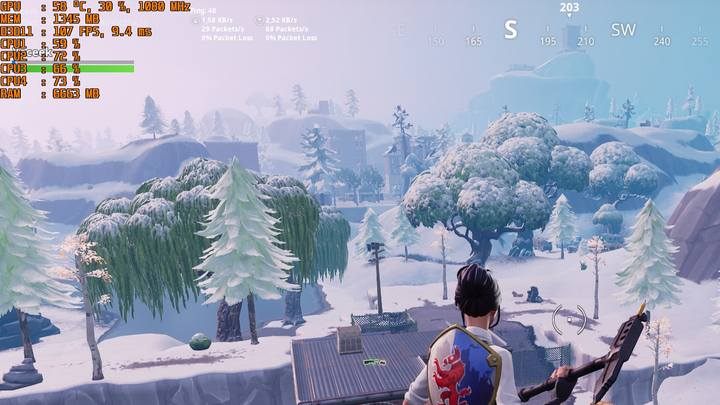
Fortnite "na Ultra" pokazywał na ekranie 37 klatek na sekundę. Po obniżeniu wszystkich detali na "wysokie" pokazuje już 52 klatki na sekundę. Po tym jak wyłączyłem cienie oraz ustawiłem przetwarzanie końcowe na "niskie", komputer generował już 73 klatki, czyli magiczna bariera 60fps została przekroczona. Idąc dalej - po dodaniu do tego efektów na ustawienie "niskie" mój pecet wydusił z siebie aż 103 klatki na sekundę. Różnica wydajności między 37fps i 103fps jest przeogromna. To aż 178% wzrost wydajności, której możesz potrzebować na swoim sprzęcie. Taka wydajność jest aż zbyt duża, ponieważ osobiście używam monitora 60hz. Co zatem jeżeli zaopatrzyłbym się w monitor 144hz? O tym poniżej.
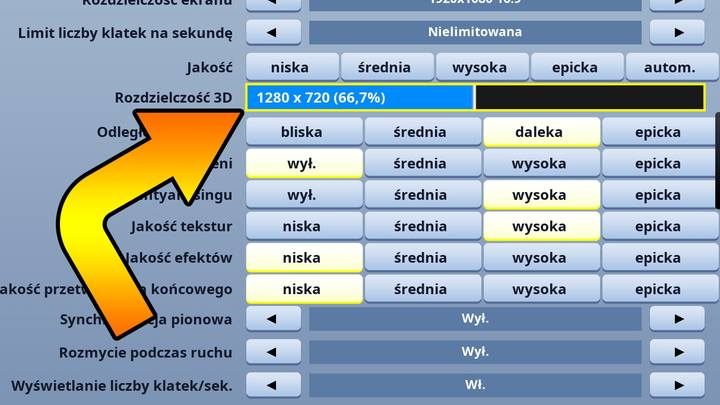
Kolejną sprawą przy zwiększaniu wydajności jest wytoczenie ciężkich dział, czyli pójście na kompromis totalny i obniżenie rozdzielczości obrazu na niższą, niż natywna monitora. Jakie efekty? Spójrzcie sami. Natywna rozdzielczość monitora to 1080p (1920x1080), a za pomocą suwaka nazwanego "Rozdzielczość 3D" jesteś w stanie obniżyć rozdzielczość samego renderingu (cały HUD, czyli ikony, pasek zdrowia, mapa itp. nadal jest renderowana w 1080p, a więc efekt rozmycia nie będzie dotyczył tych elementów) i może uratować skórę niejednemu z was. W moim przypadku, po ustawieniu rozdzielczości 900p (1600x900), komputer wygenerował 120 klatek na sekundę.
120 klatek na sekundę z 37 klatek to wynik całkiem dobry nieprawdaż? Jest to 225% przyrost fps. Tutaj również trzeba wspomnieć o drugiej ważnej rzeczy. W momencie, w którym ustawiłem 900p, to nie karta graficzna była wąskim gardłem, a sam procesor. Można to zaobserwować po użyciu samego procesora graficznego (92%). W większości sytuacji to karta graficzna gra pierwsze skrzypce, ale w przypadku bardzo wysokich wartości fps, to procesor odgrywa ważniejszą rolę.
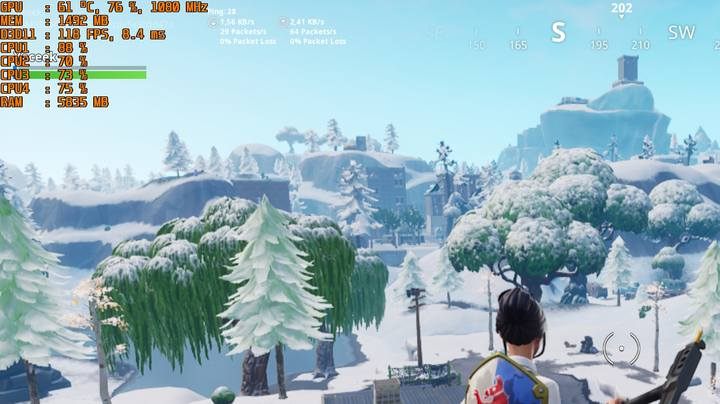
Na dowód tego przeprowadziłem test po kolejnym obniżeniu rozdzielczości, w tym przypadku jest to 720p (1280x720). Jak widać operacja nie przyniosła zamierzonego skutku, ponieważ wartość fps jest na tym samym poziomie co przy wcześniejszym teście, a użycie procesora graficznego (GPU) kolejny raz zmalało (76%). Wniosek jeden - procesor nie jest w stanie wygenerować więcej klatek na sekundę. Ty natomiast możesz potrzebować tej wydajności, ponieważ być może twoja karta graficzna nadal jest zbyt słaba. Kombinuj więc z ustawieniami rozdzielczości 3D, by osiągnąć zadowalające dla ciebie efekty.
Jak zwiększyć wydajność w Fortnite: Battle Royale - w skrócie:
- Ściągnij dowolny program monitorujący podzespoły w grze - na przykład MSI Afterburner
- Sprawdź, który komponent jest wąskim gardłem w twoim komputerze (GPU to karta graficzna, a CPU to procesor centralny)
- Ustawienia cieni, efektów oraz przetwarzania końcowego to najbardziej zasobożerne opcje w grze wymagające mocnej karty graficznej. Ustawienie ich na minimum zagwarantuje ogromny przyrost klatek na sekundę
- Jeżeli wydajność nadal nie jest satysfakcjonująca, spróbuj obniżyć rozdzielczość 3D. Miej na uwadze fakt, że ingerowanie w ten suwak spowoduje rozmycie obrazu na monitorach LCD.
